windows10 下使用 spdlog 总结(spdlog 1.7)
!!版权声明:本文为博主原创文章,版权归原文作者和博客园共有,谢绝任何形式的 转载!!
作者:mohist
注意:
请选择对c++11 支持 完善的编译器, 为什么vs2013不行,因为: spdlog一直在更新,VS2013并没有完全支持C++11(踩坑总结)
1、准备:
A、spdlog 源码 : https://github.com/gabime/spdlog
B 、cmake gui: https://cmake.org/download/
C、vs2015 update3 or upper: 没有下载地址? 点我
2、配置
A、解压 spdlog 源码, 并打开解压后的文件夹,新建 build 文件夹
B、打开 cmake, 添加源码目录 和输出目录, 见下图:
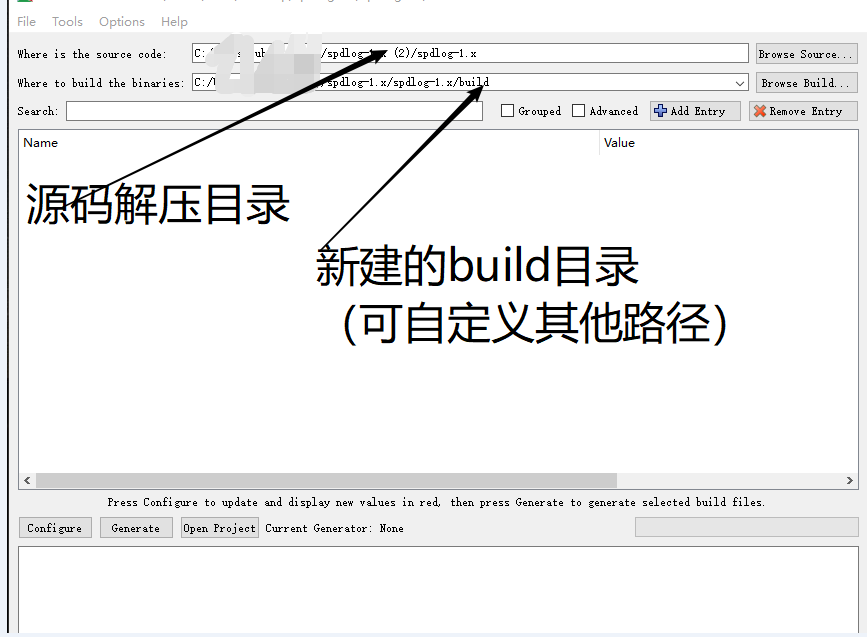
C、点击 cmake UI的 configure. 这里演示,下面选择的的是win32。点击finish

D、configure 完成后, 选择合适的工程, 再点击 generate生成对应的 工程文件。

E、生成成功, 至此, 配置到此结束,
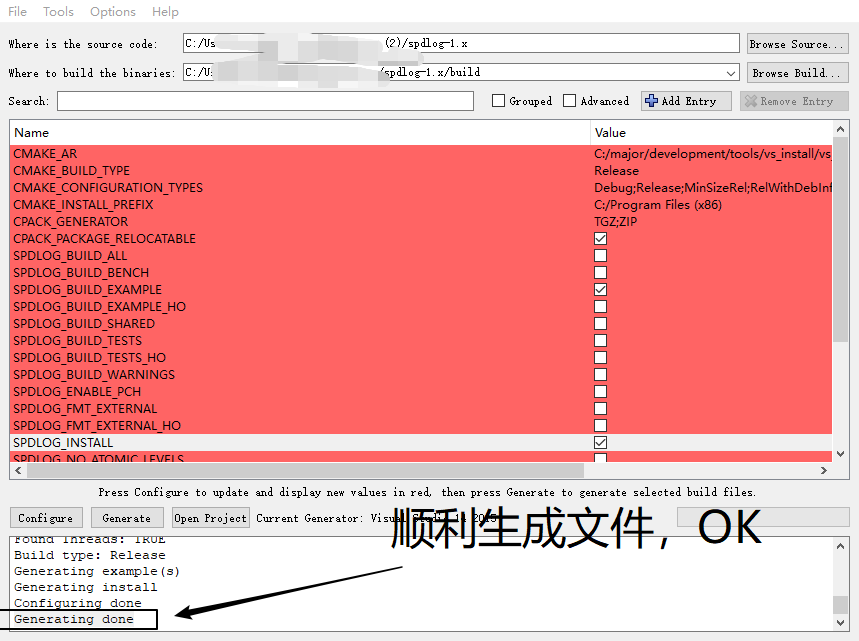
下面是使用方法: 踩坑总结:
1、按照 文档(https://github.com/gabime/spdlog/wiki)指示, 需要将库安装到操作系统的对应文件夹下去, 上面cmake中选择生成的项目: install 可实现安装。这样, 我们就可以像使用系统库文件一样使用他们了。 优点: 方便,无需修改代码,生成解决方案即可实现安装,新手省却很多麻烦,缺点: 相比直接拷贝到项目下使用(相对路径)而言,这样的方法灵活性不佳。
2、使用直接拷贝到项目文件夹下直接使用。优点: 方便灵活, 缺点,需要手动修改代码。
3、提出一种解决方案来解决2中出现的问题:封装。 例如: 动态链接库 或者 自己写一个类 将其封装起来,我们再使用类或者动态链接库的接口实现记录日志。欢迎留言其他的方案。
4、安装到系统指定目录下的方法称为: 方案1. 拷贝到项目文件夹下使用的方法称为: 方案2
-------------------------------------------------------------------------------------------------------------------------------------------------------------
方案1:
1、打开 cmake的输出目录(我这里是在 源码解压目录下build文件夹), (注意:请使用管理员方式打开VS201X ? 因为要将文件安装到指定的系统文件夹下,没有对应的权限,程序无法执行写入)打开解决方案 spdlog.sln (以实际生成的为准)。 若上面的配置你和我选择的一样,应该会得到下图的项目:
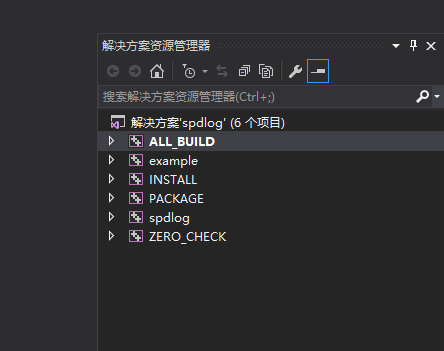
2、选择 项目: ALL_BUILD, 右键选择生成。
3、待上一步生成结束后, 选择 项目: INSTALL, 右键生成。 可以观察到输出窗口中 将 spdlog文件安装到系统的具体目录。
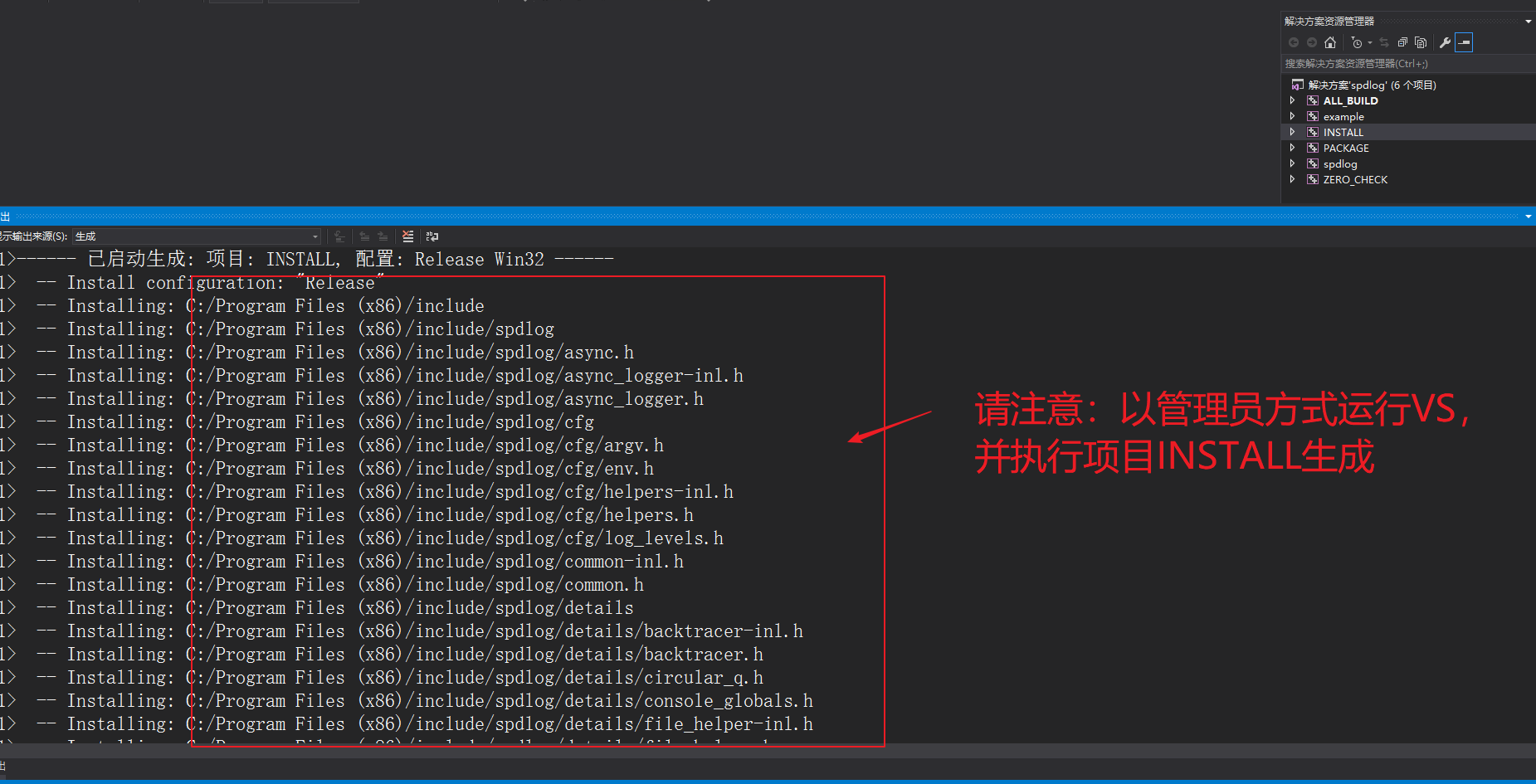
安装结束, 回到 spdlog教程: https://github.com/gabime/spdlog/wiki/1.-QuickStart . 试试自己的第一个spdlog把。也可以阅读 源码目录下的example文件夹下的example.cpp, 总结其使用方法。
特别说明: 使用项目执行安装,其实就是将源码目录下include下的spdlog文件夹拷贝到系统的目录下。 踩坑总结: 要想在项目中使用 #include<XXX.h>的方式包含头文件,与VS的安装路径有关,我没有尝试过默认安装VS的情况,我的VS是自定义安装路径的。
这里需要将 include下的spdlog 文件夹拷贝到VS的安装路径下,具体见下面:
我的VS安装路径:
C:\major\development\tools\vs_install\vs_2015\
那么需要将include下的spdlog文件夹拷贝到:
C:\major\development\tools\vs_install\vs_2015\VC\include
这样, 就可以在代码中使用 #include <xXX,h>的方式了
--------- 方案1安装使用结束------------------------
下面是方案2的使用。
方案2 配置上没有 方案1复杂。只需要spdlog源码。 这里演示, 自己创建了一个空的 Visual c++ 项目, 并手动添加了一个源文件 main.cpp

步骤:
1、拷贝spdlog源码解压目录下的include文件夹到当前项目文件夹下。
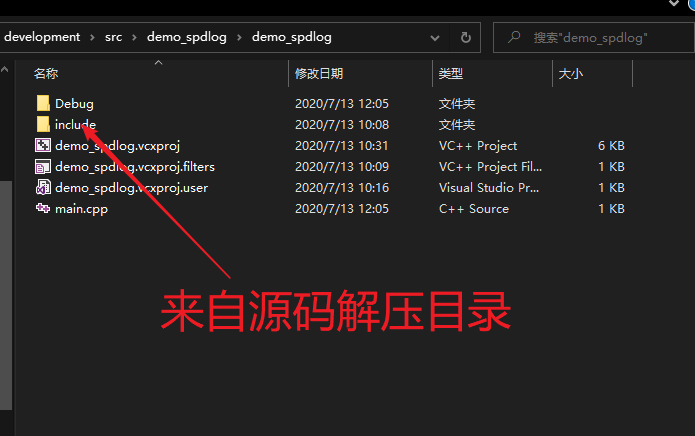
2、直接在代码中对spdlog相关文件进行引用即可。
添加头文件以用。 ( spdlog有多种记录日志的方法,这里仅 演示一种, 正在摸索其他方法)
#include "include/spdlog/spdlog.h"h"
#include "include/spdlog/sinks/rotating_file_sink.h"
添加对 spdlog的空间引用。
using namespace spdlog;
调用接口,记录日志:
int main()
{
// Create a file rotating logger with 5mb size max and 3 rotated files.
auto rotating_logger_a = spdlog::rotating_logger_mt("log_file_a", "logs/ra.txt", 1024 * 1024 * 5, 100); // testing
for (int i = 0; i < 1024 * 10; i++)
{
rotating_logger_a->info("index = {}", i); cout << "index = " << i << endl;
} spdlog::shutdown(); system("pause");
return 0;
}
完整源码如下:
// --------------------------------------------------------------------
// 下面是对sdplog的文件引用
#include "include/spdlog/spdlog.h"
#include "include/spdlog/cfg/env.h"
#include "include/spdlog/sinks/basic_file_sink.h"
#include "include/spdlog/sinks/rotating_file_sink.h" #include <iostream>
using namespace std;
using namespace spdlog; int main()
{
// Create a file rotating logger with 5mb size max and 3 rotated files.
auto rotating_logger_a = spdlog::rotating_logger_mt("log_file_a", "logs/ra.txt", 1024 * 1024 * 5, 100); // testing
for (int i = 0; i < 1024 * 10; i++)
{
rotating_logger_a->info("index = {}", i); cout << "index = " << i << endl;
} spdlog::shutdown(); system("pause");
return 0;
}
3、编译 或者 ctrl + shift + B.。 发现输出 窗口中 提示错误:无法找到文件。
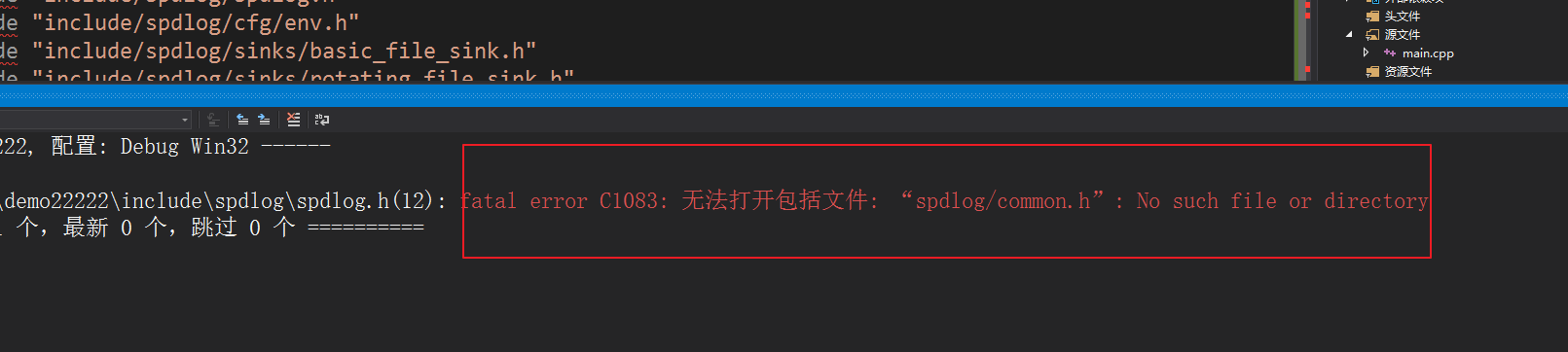
重点来了: 这就是我说的, 需要手动修改代码。 双击错误提示, 定位到下图:
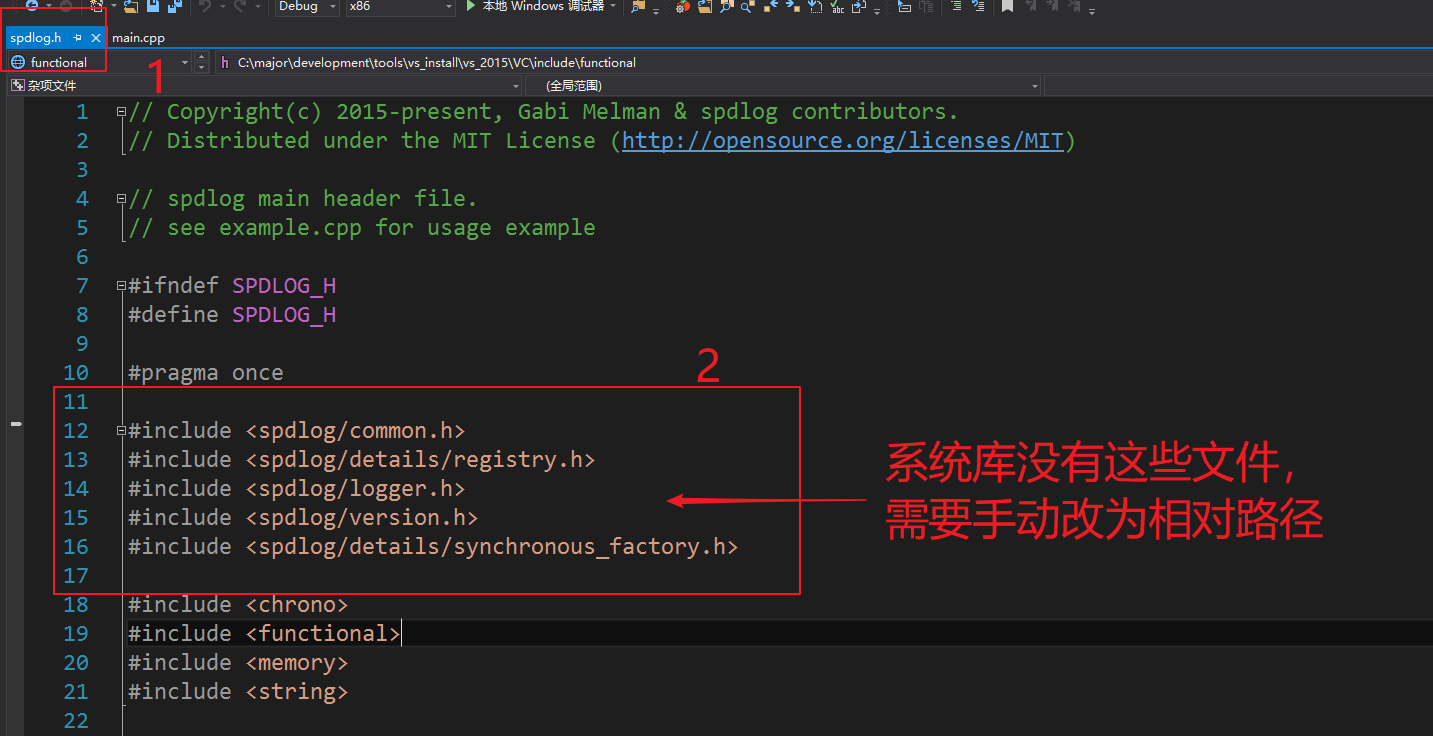
改为下面的代码:
#include "include/spdlog/common.h"
#include "include/spdlog/details/registry.h"
#include "include/spdlog/logger.h"
#include "include/spdlog/version.h"
#include "include/spdlog/details/synchronous_factory.h"
再次编译, 还是提示相同的错误类型, 继续按照上面的方式改。改为相对路径。因为这些文件来自 拷贝 过来的 spdlog 源码。

重复编译,改, 这样的操作。 直到编译成功如下图:

F5, 运行结果:
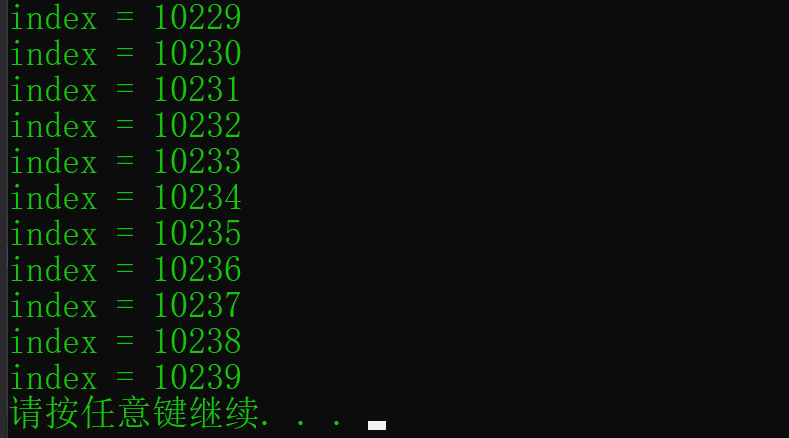
成功。 证明可以正常使用spdlog的相关接口了。 再来看看 演示例子输出文件夹情况:
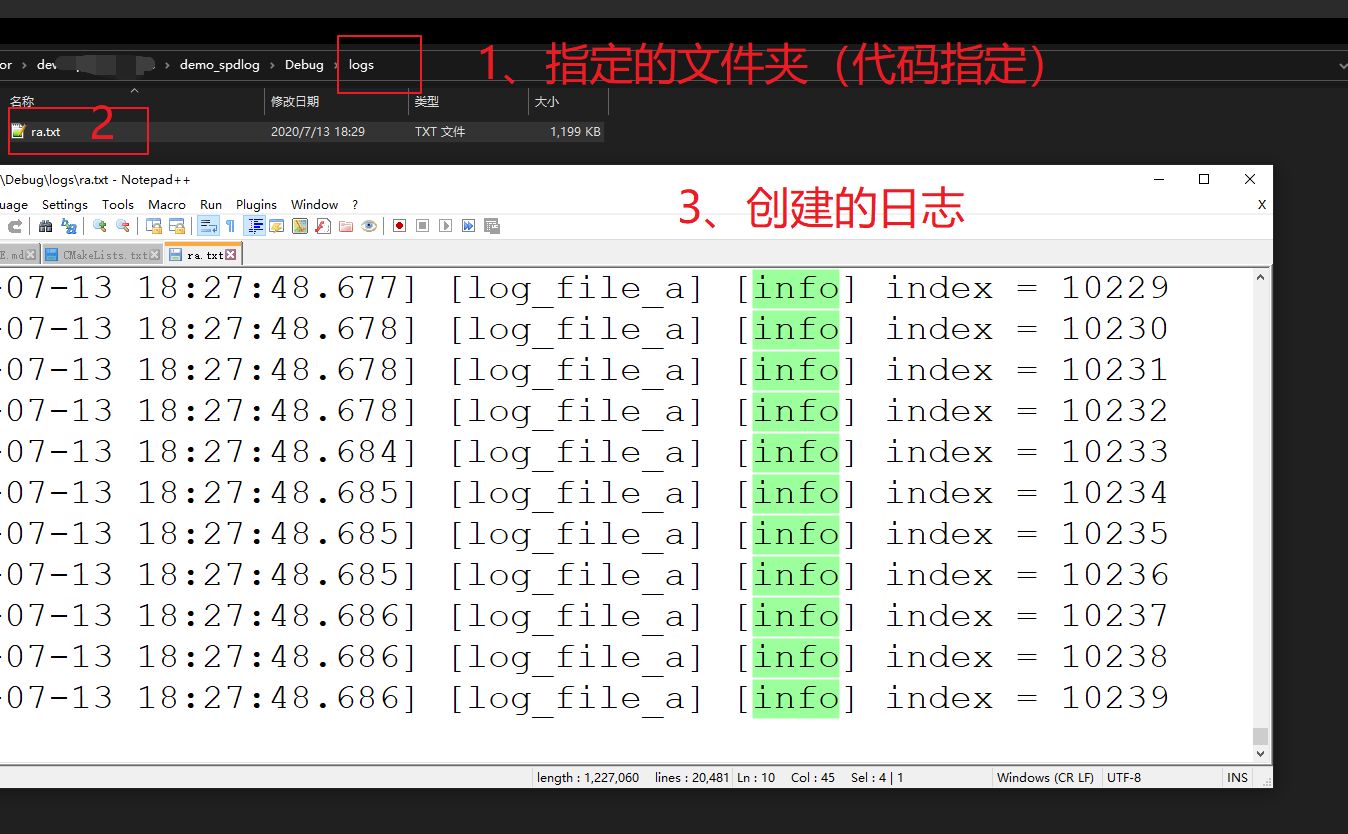
后记:
1、继续学习spdlog
2、针对方案2的缺点,可以 采用封装的方法,更好的为应用程序服务
3、偷懒: 若你也是按 方案2 操作的, 那就把 演示项目文件夹下的include下的spdlog拷贝一份。下次直接用,不用再次修改啦。
4、以实际的spdlog的情况为准。本文仅为参考。
windows10 下使用 spdlog 总结(spdlog 1.7)的更多相关文章
- Windows10下安装OpenSSL
Windows10下安装的方法 安装环境:Windows10专业版+VS2013 工具:ActivePerl-5.22.1.2201-MSWin32-x64-299574.msi,下载地址:http: ...
- 【转】Windows10下80端口被PID为4的System占用导致Apache无法启动的分析与解决方案
昨天刚更新了Windows10,总体上来说效果还是蛮不错的,然而今天在开启Apache服务器的时候却发现,Apache莫名其妙的打不开了,起初以为是权限的问题,于是使用管理员身份的控制台去调用命令ne ...
- 记Windows10下安装Docker的步骤
本文主要是记录吾八哥本人在Windows10下安装Docker的过程,当然这些步骤也是在网上搜索查阅资料得知而来的!具体步骤如下: 一.启用Hyper-V 打开控制面板 - 程序和功能 - 启用或关闭 ...
- Windows10下安装Oracle 11g 64位的详细步骤
直接附上我整理后的Word版<Windows10下安装Oracle 11g 64位的详细步骤>下载地址,提取码:9vak. 参考文献: 1.Win10 64位系统下安装Oracle11g详 ...
- windows10下 MySQL5.7.18版本安装过程及遇到的问题
windows10下 MySQL5.7.18版本安装过程及遇到的问题 mysql-5.7.18-winx64 安装 1.解压 此次将MySQL装在H盘,依个人喜 ...
- windows10 下使用Pycharm2016 基于Anaconda3 Python3.6 安装Mysql驱动总结
本文记录:在PyCharm2016.3.3 中基于Anaconda3 Python3.6版本安装Python for Mysql驱动.尝试了安装Mysql-Connector成功,但是连接数据库时驱动 ...
- 64位 windows10下 Apache2.4 + php7 + phpstorm 相关设置
64位 windows10下 Apache2.4 + php7 + phpstorm 相关设置 转 https://blog.csdn.net/laurencechan/article/deta ...
- Windows10 下Apache服务器搭建
Windows10 下Apache服务器搭建 转 https://blog.csdn.net/sunqian666888/article/details/78561399 目录 一.软件下载 二. ...
- Windows10 下安装scrapy 日志
Windows10 下安装scrapy 日志 1.下载python3.6 2.添加python.exe和pip.exe的路径到系统环境变量path中 如c:\python36_64 C:\Python ...
- 解决Windows10下无法对docker容器进行端口访问(端口映射的问题)
解决Windows10下无法对docker容器进行端口访问(端口映射的问题) 问题详情 在Windows10系统服务器中安装了docker和docker-compose 并尝试在其中运行Nginx服务 ...
随机推荐
- mysql端口查看与修改-netstat命令使用
linux上使用netstat察看mysql端口和连接 linux上使用netstat察看mysql端口和连接 近日发现写的一个java程序的数据库连接在大压力下工作不打正常,因此研究了一下dbcp, ...
- Tikz绘制形似万花尺的图片
初中时意外发现数学课本上有这么一个好玩的图 大概就是把两条相等线段A.B分为10个小段并在点上标序号,A线段1点连B线段9点,2点连8点,依次类推. 假设有这么一个框架图 按照第一张图的方式进一步绘图 ...
- JavaSE中级篇1 — 核心思想:面向对象 — 更新完毕
1.面向对象编程思想(重点中的重点) 题外话: 其他都还可以是技术,但这里是走自己的路--面向对象编程,即:OOP,养成的思想就是:万物皆对象,懂得把东西抽离出来 这一部分记的理论知识很多,而且需要自 ...
- 半天做完的数据报表,YonBuilder只要十几分钟,0代码开发
进入数字化时代,拍脑袋的决策方式显然不靠谱,一切要靠数据说话.与信息化时代相比,数字化时代的企业对数据的应用更广泛.更深入.为了应对激烈的市场竞争,企业经营决策者们对数据的依赖度越来越高,企业各个业务 ...
- rem.js,移动多终端适配
window.onload = function(){ /*720代表设计师给的设计稿的宽度,你的设计稿是多少,就写多少;100代表换算比例,这里写100是 为了以后好算,比如,你测量的一个宽度是10 ...
- Vue API 3模板语法 ,指令
条件# v-if# v-if 指令用于条件性地渲染一块内容.这块内容只会在指令的表达式返回 truthy 值的时候被渲染. v-show# v-show 指令也是用于根据条件展示一块内容.v-show ...
- Linux基础命令---elinks文本浏览器
elinks elinks指令是一个纯文本格式的浏览器,支持颜色.表格.鼠标.菜单操作. 此命令的适用范围:RedHat.RHEL.Ubuntu.CentOS.Fedora. 1.语法 ...
- redis 之 哨兵
#:编译安装redis4.0 [root@master ~]# tar xf redis-4.0.14.tar.gz [root@master ~]# cd redis-4.0.14/ [root@m ...
- shell神器curl命令的用法 curl用法实例笔记
shell神器curl命令的用法举例,如下: ##基本用法(配合sed/awk/grep) $curl http://www.jquerycn.cn ##下载保存 $curl http://www.j ...
- Oracle带输入输出参数的存储过程
(一)使用输入参数 需求:在emp_copy中添加一条记录,empno为已有empno的最大值+1,ename不能为空且长度必须大于0,deptno为60. 创建存储过程: create or rep ...
